Součástí operačního systému macOS je řada nativních aplikací. Jednou z nich je také QuickTime Player. Tento software je v poslední době tak trochu neprávem přehlížen, což je škoda, protože dokáže spoustu zajímavých věcí a rozhodně se neomezuje jen na pouhé přehrávání filmů. V dnešním článku si představíme pět užitečných tipů a triků, díky kterým si QuickTime opět oblíbíte.
Mohlo by vás zajímat
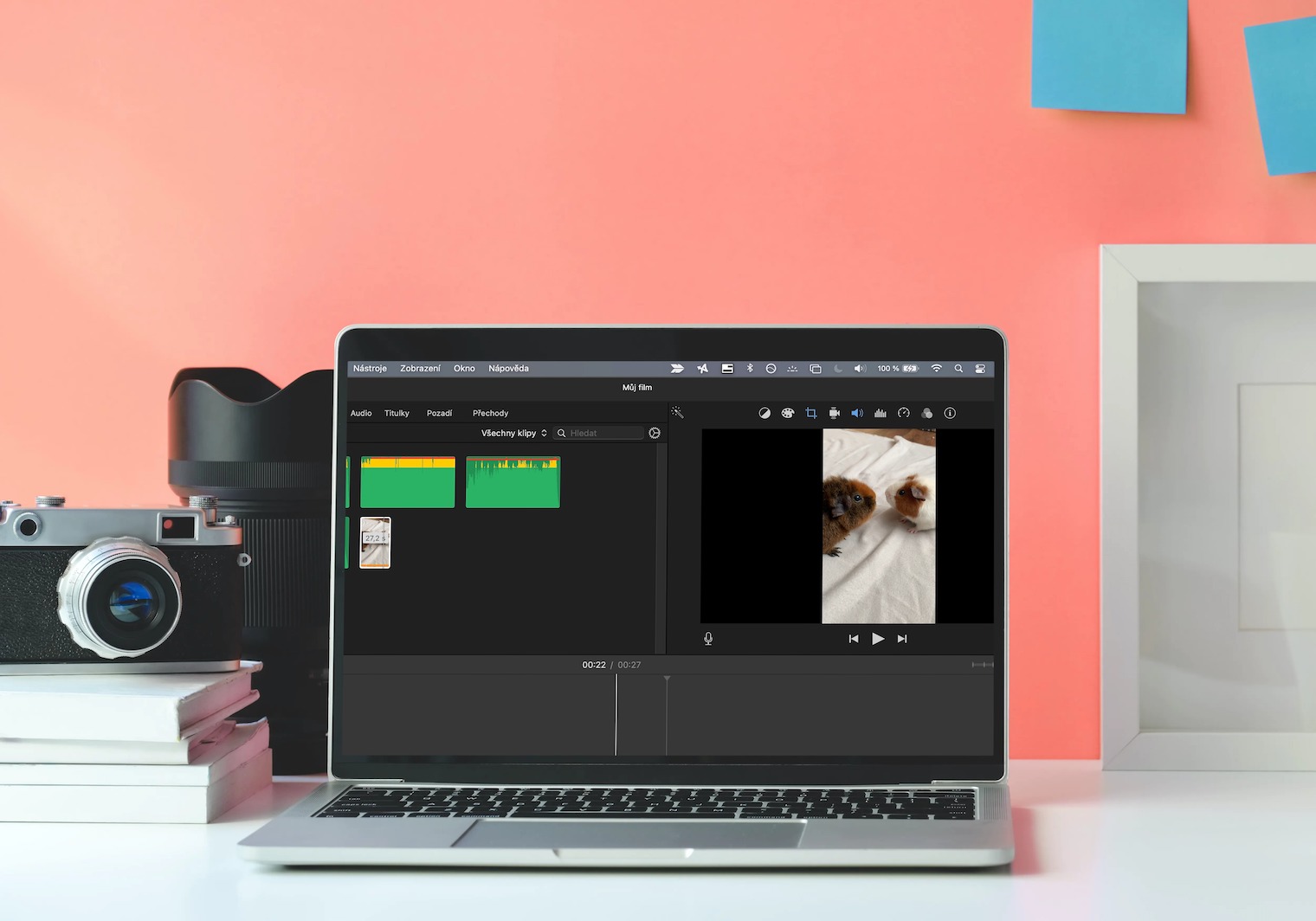
Střih videa
Jak jsme si řekli v úvodu, QuickTime Player nemusí zdaleka sloužit pouze pro sledování videa. V tomto programu můžete také snadno a rychle stříhat videa. Nejprve spusťte vybraný videoklip v aplikaci QuickTime Player a poté na nástrojové liště v horní části obrazovky klikněte na Úpravy -> Zkrátit. Pomocí žlutých posuvníků upravte délku videa a pro uložení změn klikněte na Zkrátit napravo od lišty s náhledy videa.
Rozdělení videa
Zkrácení délky není jedinou úpravou, kterou můžete s videozáznamy provádět v programu QuickTime Player. Pro rozdělení videa do více částí nejprve otevřete požadovaný klip v programu QuickTime Player, na spodní liště přehrávání umístěte kurzor na místo, ve kterým chcete klip rozdělit, a poté na nástrojové liště v horní části obrazovky vašeho Macu klikněte na Úpravy -> Rozdělit klip. Pro dokončení změn klikněte na Hotovo.
Export do jiného formátu
QuickTime Player na vašem Macu neslouží jen k přehrávání a základním úpravám vašich videí. S pomocí tohoto programu můžete také provést převod videa do jiného rozlišení, případně export audia. Pro převod videa klikněte na nástrojové liště v horní části obrazovky vašeho Macu na Soubor -> Exportovat a vyberte požadovanou možnost. V následujícím okně pak stačí už jen upřesnit podrobnosti.
Záznam obrazovky
Součástí softwaru QuickTime Player je také funkce záznamu obrazovky, a to nejenom vašeho Macu, ale například také Apple TV. Stejně tak můžete s pomocí QuickTime Playeru pořídít screenshot obrazovky z Apple TV. Spusťte aplikaci QuickTime Player a na nástrojové liště v horní části obrazovky klikněte na Soubor -> Nový záznam obrazovky. Poté stačí už jen postupovat podle pokynů. Podrobnější návod jsme v minulosti přinesli také na stránkách našeho sesterského magazínu.
Mohlo by vás zajímat

Klávesové zkratky
Stejně jako u řady dalších (nejen) nativních aplikací od Applu můžete také v rámci QuickTime Playeru použít užitečné klávesové zkratky pro všechny možné účely. Pokud například chcete v QuickTime Playeru spustit přehrávání z odkazu, zkopírujte nejprve odkaz a poté v aplikaci stiskněte klávesovou zkratku Command + L. Pro zahájení přehrávání ve smyčce slouží klávesová zkratka Option (Alt) + Command + L, informace o přehrávaném videu zase zobrazíte po stisku kláves Command + i.
Mohlo by vás zajímat

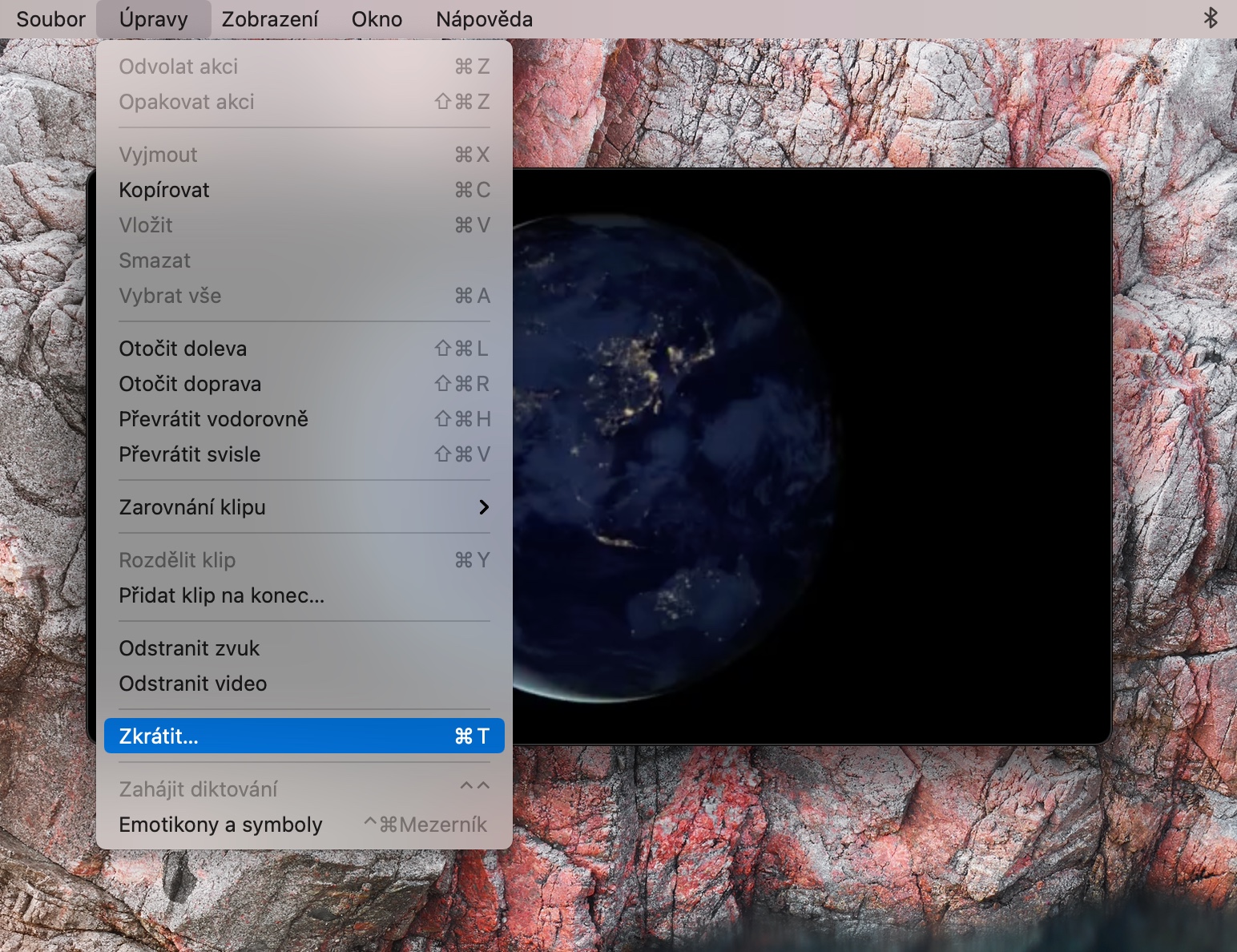
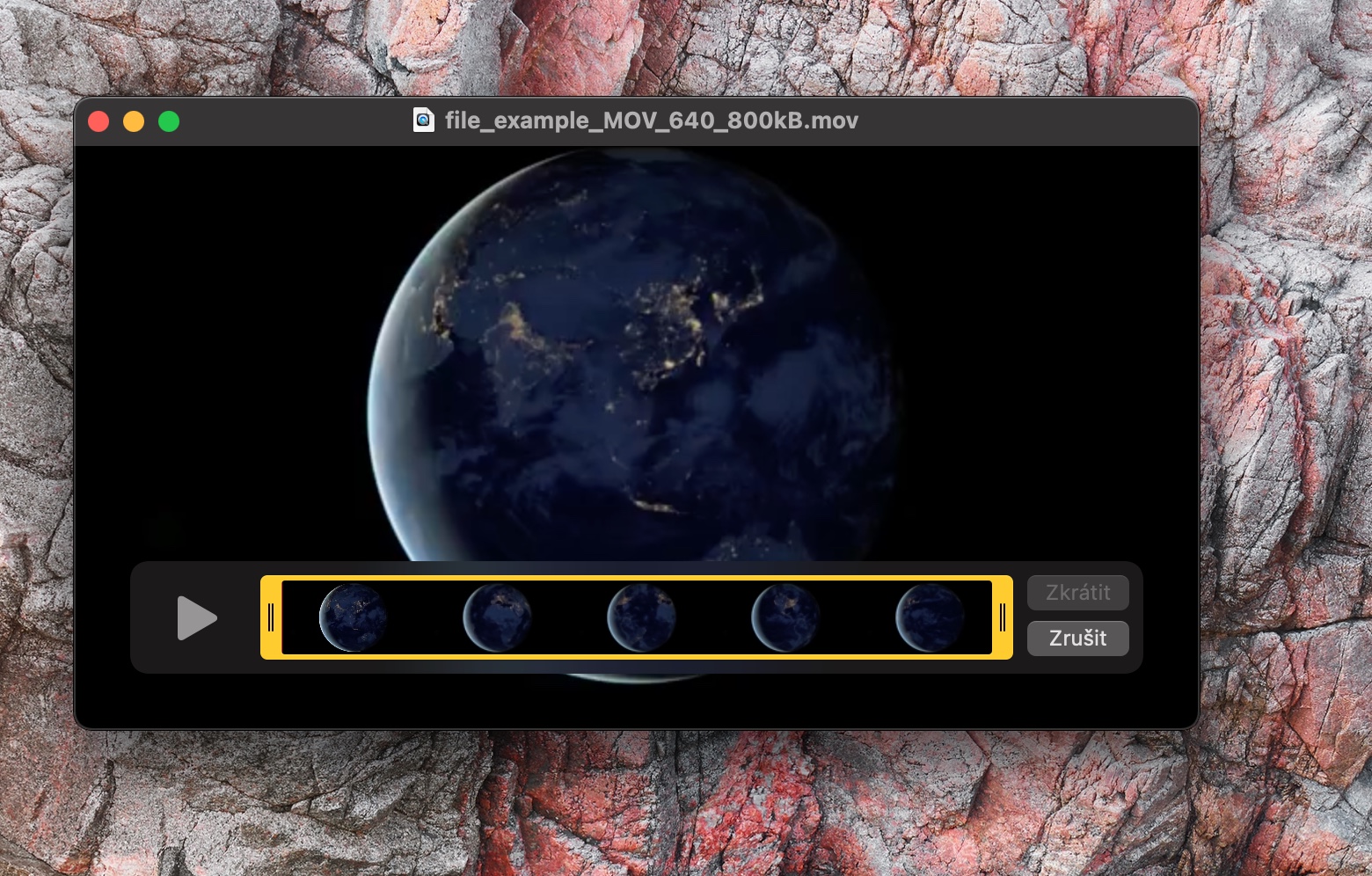
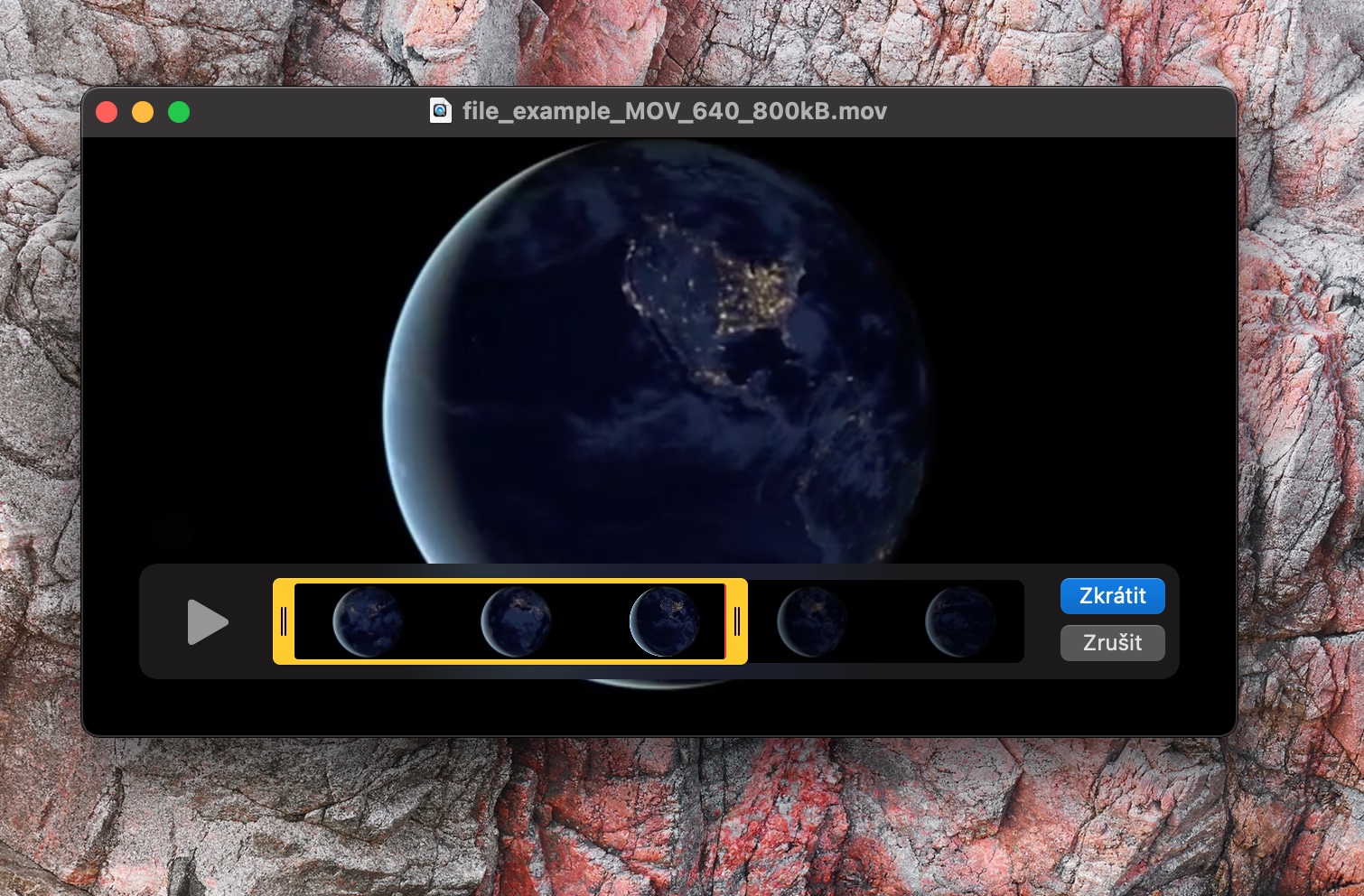
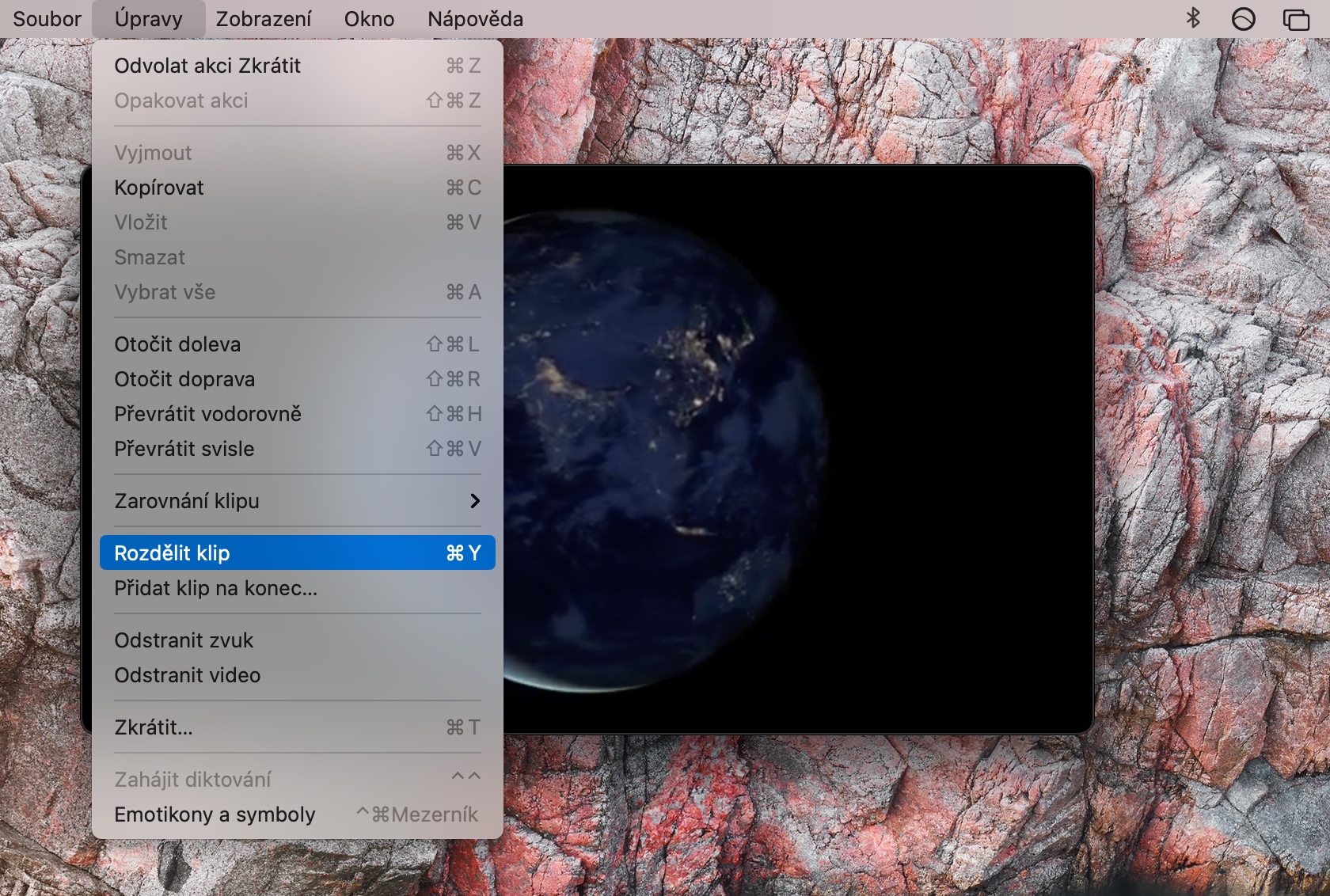

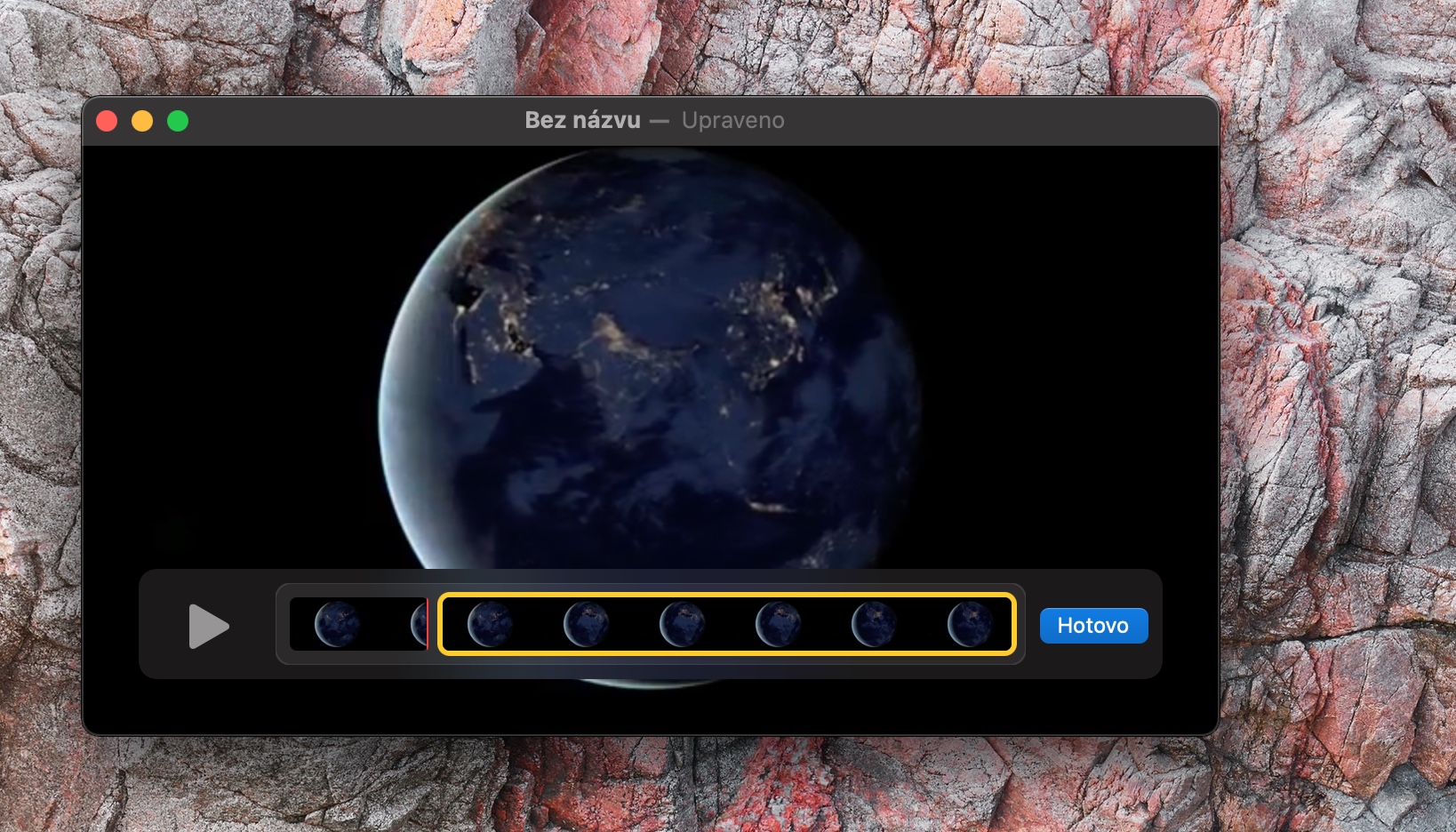
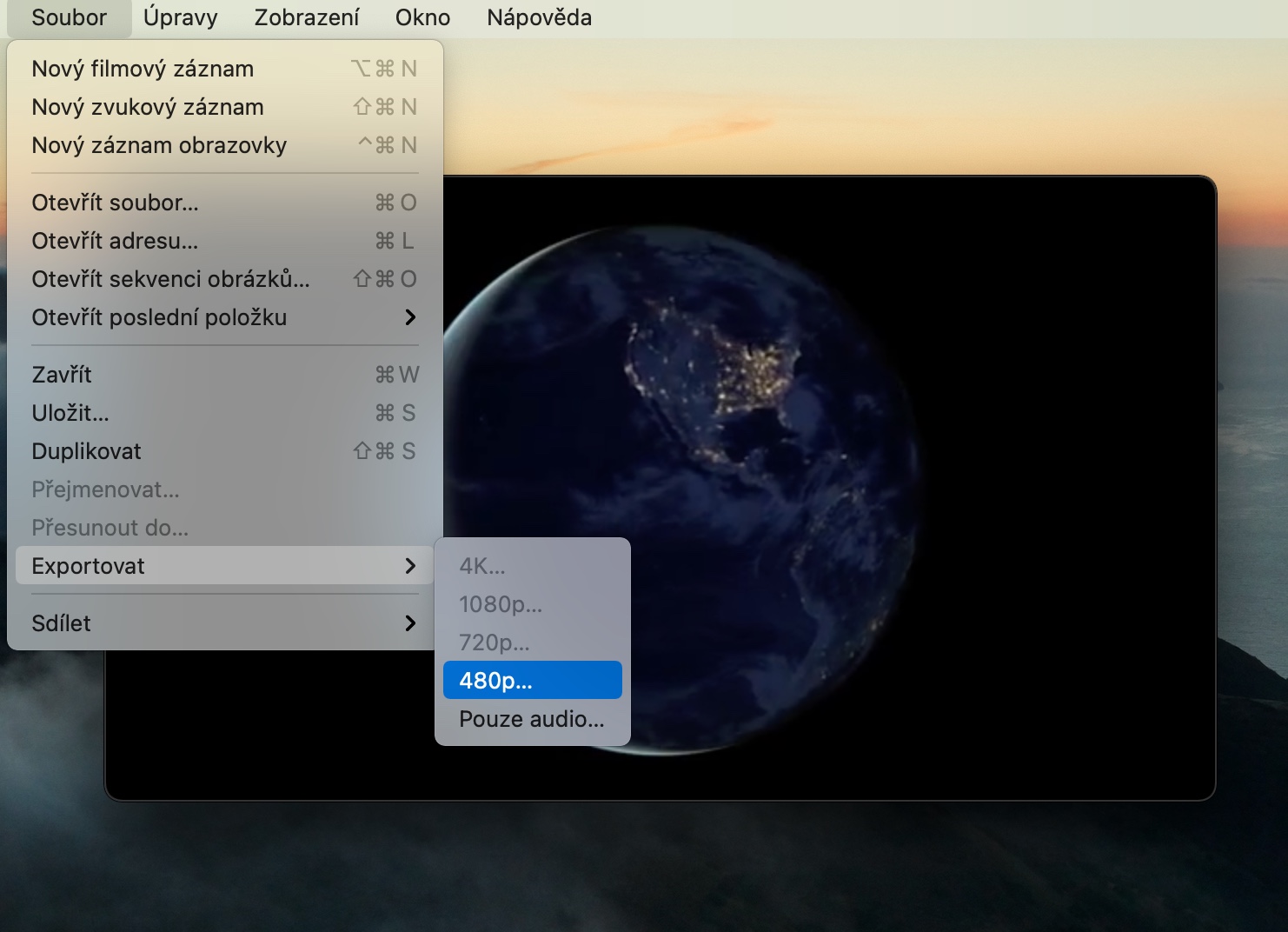

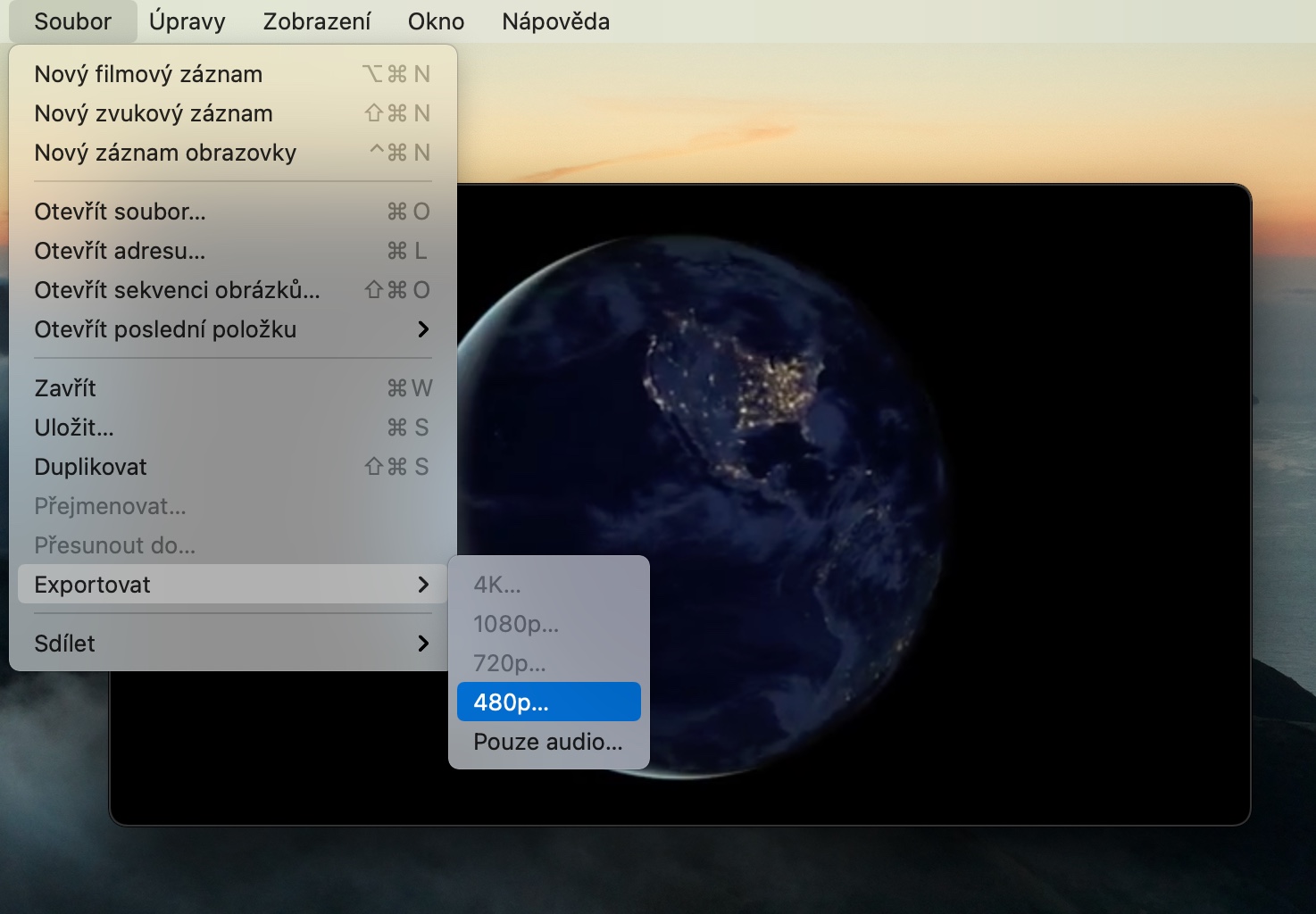
 Letem světem Applem
Letem světem Applem
Rád by som používal QT player, má ale obrovské mínus v nepodpore kodekov , niekedy existoval doplnok „Perian“, ale s tým je koniec.
QT nepoužívám, neb nepřehrává spoustu formátů. Nevím, jak mu zakázat asociaci videosouborů, kterou si po každém restartu nastaví na sebe, i když ten soubor neumí přehrát. QT je obyčejnej opruz… (MacOS Monterey)